Kako riješiti probleme s instalacijom Slacka na računalu

Ako ne možete instalirati Slack na Windows 10, nešto blokira instalacijske datoteke. To može biti vaš antivirusni program, vatrozid ili druge aplikacije.
Instalacija Slacka na vaše računalo je jednostavan proces koji ne bi trebao trajati više od nekoliko minuta. Nažalost, mogu se dogoditi neočekivani događaji koji usporavaju ili potpuno blokiraju proces. U ovom vodiču navest ćemo niz praktičnih rješenja za rješavanje problema koja možete koristiti za rješavanje problema i pogrešaka pri instalaciji Slacka.
Drugi programi koji se izvode na vašem računalu mogu ometati instalacijske datoteke i spriječiti vaše računalo da ih preuzme ili instalira. Pokrenite Upravitelj zadataka , kliknite karticu Procesi , desnom tipkom miša kliknite program koji želite zatvoriti i odaberite Završi zadatak . Pokušajte ponovno instalirati Slack i provjerite rezultate.
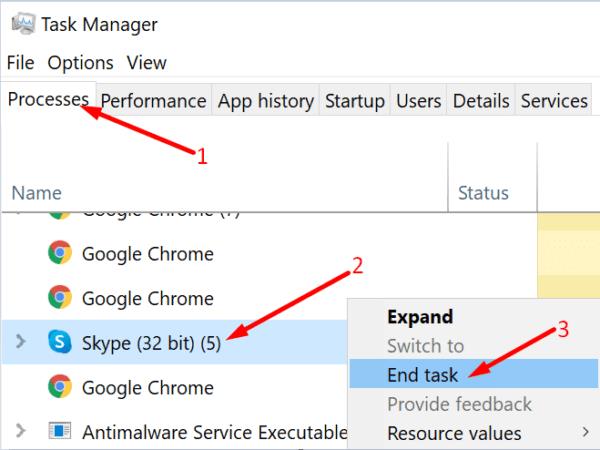
Ako prvi pokušaj instalacije nije uspio, morate potpuno izbrisati instalacijsku mapu. Datoteke iz prvog pokušaja instalacije mogu oštetiti nove Slack datoteke. Zadana lokacija za instalaciju je C:\Program Files (x86) ili C:\Program Files . Pronađite svoju Slack mapu i uklonite je. Zatim pokušajte ponovo instalirati aplikaciju.
Vaš sigurnosni softver ponekad može greškom označiti Slackove instalacijske datoteke kao sumnjive. Da biste to izbjegli, svakako preuzmite aplikaciju samo iz pouzdanih izvora, idealno sa Slackove službene web stranice . Ako aplikaciju preuzmete s web-mjesta za preuzimanje trećih strana, mogu se pojaviti i neželjeni nizovi kodova kao što su PUP ili adware. Zato uvijek trebate odabrati Slackovu službenu web stranicu umjesto web-mjesta za preuzimanje trećih strana.
Zatim onemogućite antivirusni i vatrozid i provjerite možete li uspješno instalirati aplikaciju. Nemojte zaboraviti ponovno omogućiti svoj sigurnosni softver nakon što instalirate Slack. Usput, ako koristite VPN , onemogućite ga dok instalirate nove programe.
Mnogi korisnici potvrdili su da su problem riješili instaliranjem Slacka u načinu kompatibilnosti.
Desnom tipkom miša kliknite instalacijsku datoteku i odaberite Svojstva .
Zatim kliknite karticu Kompatibilnost .
Idite na Pokreni ovaj program u načinu kompatibilnosti i odaberite prethodnu verziju OS-a (Windows 8 ili Windows 7).
Pokrenite postupak instalacije i provjerite može li vaš stroj instalirati Slack.
Ako se problem nastavi, provjerite pokrećete li instalacijski program s administratorskim pravima. Vratite se na karticu Kompatibilnost i potvrdite okvir Pokreni kao administrator .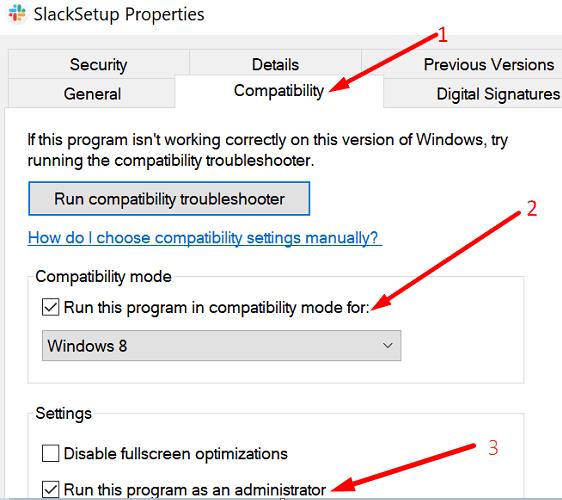
Provjerite postavke programa za instalaciju aplikacija i provjerite dopuštaju li vašem računalu instaliranje aplikacija koje nisu iz Microsoft Storea.
Idite na Postavke , odaberite Aplikacije , a zatim Aplikacije i značajke .
Idite na Odaberite gdje preuzeti aplikacije . Upotrijebite padajući izbornik i provjerite nije li ova postavka postavljena na Samo Microsoft Store (preporučeno) .
Ako jest, promijenite ga u Bilo gdje, ali me upozorite prije instaliranja aplikacije koja nije iz trgovine Microsoft Store .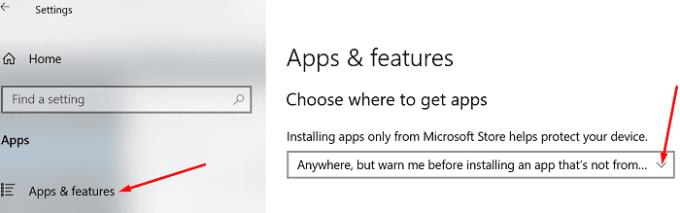
Pokušajte ponovno instalirati Slack.
Pritisnite tipke Windows + R za pokretanje novog prozora Pokreni.
Upišite services.msc u okvir Run i pritisnite Enter.
Pomaknite se prema dolje do usluge Windows Installer . Provjerite je li usluga pokrenuta.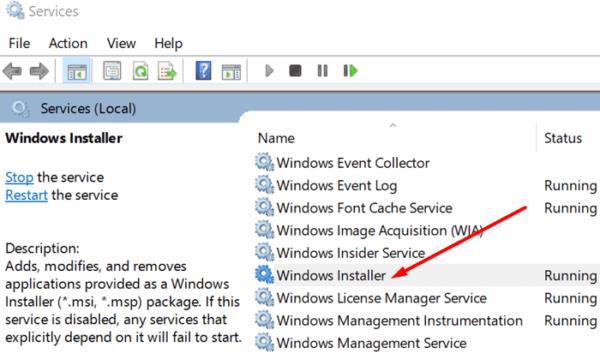
Alternativno, desnom tipkom miša kliknite uslugu Windows Installer, zaustavite uslugu, a zatim je ponovo pokrenite.
Zatim ponovno desnom tipkom miša kliknite uslugu, odaberite Svojstva i postavite vrstu pokretanja na Automatski. Provjerite možete li sada instalirati Slack.
Ako ne možete instalirati Slack na Windows 10, to znači da nešto blokira instalacijske datoteke. To može biti vaš antivirusni program, vatrozid, postavke programa za instalaciju aplikacija ili drugi programi koji rade u pozadini. Prođite kroz ovaj kontrolni popis i pokušajte ponovno instalirati Slack. Jesu li vam ova rješenja pomogla u rješavanju problema? Javite nam u komentarima ispod.
Saznajte kako riješiti uobičajeni problem treptanja ekrana u Google Chrome web pregledniku.
Ako LastPass ne može povezati sa svojim poslužiteljima, očistite lokalnu predmemoriju, ažurirajte upravitelj lozinki i onemogućite svoje ekstenzije preglednika.
Pitate se kako integrirati ChatGPT u Microsoft Word? Ovaj vodič vam pokazuje točno kako to učiniti s dodatkom ChatGPT za Word u 3 jednostavna koraka.
Trebate li zakazati ponavljajuće sastanke na MS Teams s istim članovima tima? Saznajte kako postaviti ponavljajući sastanak u Teams.
Trenutno nije moguće onemogućiti anonimna pitanja u Microsoft Teams Live Događajima. Čak i registrirani korisnici mogu slati anonimna pitanja.
Prikažemo vam kako promijeniti boju označavanja za tekst i tekstualna polja u Adobe Readeru kroz ovu uputu korak po korak.
Želite onemogućiti ekran ažuriranja softvera Apple i sprečiti ga da se prikazuje na vašem Windows 11 PC-u ili Macu? Isprobajte ove metode odmah!
Ovdje pronađite detaljne upute o tome kako promijeniti niz korisničkog agenta u Appleovom Safariju za MacOS.
Vidite li često grešku Žao nam je, nismo se mogli povezati s vama na MS Teams? Pokušajte ove savjete za otklanjanje poteškoća kako biste se riješili ovog problema!
Spotify može postati dosadan ako se automatski otvara svaki put kada uključite svoje računalo. Onemogućite automatsko pokretanje pomoću ovih koraka.








